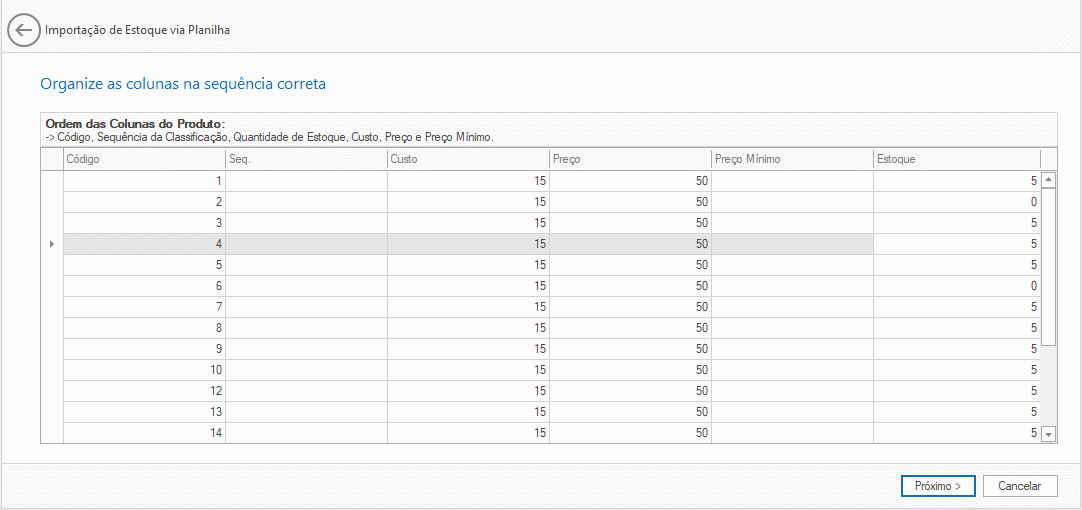Estoque
Informações gerais sobre o estoque, consulta, ajustes, geração de inventário, composição e montagem.
- Análises Recomendadas - Controle de Estoque
- Ajuste de Estoque
- Cadastro de Grupo de Produtos
- Inventário de estoque
- Tipos de inventário
- Elaboração de um inventário "cru"
- Elaboração de um inventário a partir do meu saldo de estoque
- Montagem de Produtos
- Conferência de estoque
- Estoque Mínimo
- Serialização de Produtos
- O que é a serialização do Estoque
- Habilitando a serialização em um produto
- Informando o número de série dos produtos
- Desabilitando a serialização por Operação ou Empresa
- Parametrizando a geração de números de série
- Informando o número de série a estoque já existente
- Informando o número de série a uma movimentação já existente
- Consultar números de série
- Consulta de estoque rápido
- Transferência de estoque manual
Análises Recomendadas - Controle de Estoque
Estoque é tão importante quanto os demais departamentos de uma empresa, para uma boa saúde organizacional ao realizar os devidos cuidados com o estoque permite que não desperdice matéria prima, consegue realizar um controle da quantidade que é necessário comprar e com qual frequência baseado nas vendas realizadas. Evitando assim realizar compras erradas onde o produto fica muito tempo preso no estoque correndo o risco até de vencer caso tenha um prazo de validade, ou ao contrario onde não sabe quanto será necessário comprar e acaba precisando realizar diversas compras dentro de um curto período tendo despesas com fretes impactando diretamente no custo do produto. Isso causa o aumento do preço de venda para obter o mesmo lucro que anteriormente, mas as vezes isso não é possível devido a alta concorrência das empresas fazendo com que tenha menos lucro que as outras empresas. Abaixo estará listado as principais ferramentas que o sistema fornece para auxiliar nesse controle.
- Importação de documento fiscal através de arquivo XML.
- KIT de mercadoria
- Controle de sabores de Pizza
- Controle de Lotes
- Montagem de produtos com controle de registros
- Montagem de produtos automatizado
- Inventário
- Ferramentas de ajuste de estoque
- Controle de estoque mínimo.
- Controle de Contas de estoque
Com isso tentarei descrever as ferramentas que o sistema disponibiliza de forma a auxiliar na gestão de estoque e custo da sua empresa. A gerencia de um estoque pode ser simples, ou complexa dependendo se a sua empresa simplesmente revende os produtos adquiridos, ou realiza modificações ou industrialização dos produtos adquiridos, ou seja, se acontece algum tipo modificação na matéria prima transformando-a em produto acabado. Tentarei demonstrar em ambos os cenários uma possibilidade de controle do estoque.
Cenários
Controlando Estoque
O Controle de estoque de forma básica existe muita simplicidade e pode ir aumentando o grau de complexidade conforme a necessidade que precisa ter de controle. A contabilidade normalmente exige no final de um período o Inventario dos produtos, porém poucas pessoas sabem que eles só precisam dos produtos que serão utilizados na comercialização. Produtos como uso e consumo, manutenção, limpeza, enfim todos os produtos que não serão comercializados não é obrigatório controlar o estoque desses produtos. facilitando assim serviços para a empresa na hora de verificação de inventario e para a contabilidade na hora de lançar as informações. Entenda que em momento algum estou dizendo que não deve controlar o estoque dos produtos que não serão revendidos, mas é importante que analise para qual necessidade irá fazê-la. Sendo possível no cadastro do produto marcar que não deseja controlar estoque desse produto.
Produtos que são apenas revendidos
Nesse cenário o importante é ter atenção ao importar as notas de compras de mercadorias, a atenção que me refiro é ao produtos adquiridos, como não existe uma regra de como um produto é deve ser descrito, muitas empresas usam as suas próprias nomenclatura e a primeira vez que esta comprando de um fornecedor provavelmente não estará vinculado o produto adquirido a um produto cadastrado no sistema. caso adquiriu um produto pela primeira vez, então possivelmente não estará cadastrado e será necessário cadastra-lo .
Caso o produto adquirido já esteja cadastrado basta apenas relaciona-lo, levando esse ponto em consideração já será um grande passo para o controle do seu estoque, pois evitará de ter diversos cadastros do mesmo produto espalhando o estoque dos produtos em cada cadastro, para melhor ilustração, imagine que sua empresa é um mercado e uma vez resolve adquirir "tomate"de um fornecedor e na próxima vez resolve compra "tomate" de outro fornecedor que na nota vem descrito como "tomate padrão" levando em consideração que é o mesmo produto será necessário ensinar o sistema que o nome "tomate padrão" é o mesmo que "tomate" então em vez de cadastrar um novo produto será necessário relaciona-lo. pois assim evitará ter que cadastrar um novo produto na balança caso a utilize, caso não utilize etiquetas de balança nos produtos é provável que procure o produto cadastrado no sistema e apenas informa a pesagem do produto, o mesmo problema acontecerá no momento de procurar o produto, terá diversos produtos cadastrados para a mesma finalidade.
Caso deseja aprender como detalhar mais esses processos temos um documentação de como realizar importação de notas, pode estar também solicitando ao suporte um esclarecimento.
Produtos que são industrializados
Nesse cenário existem alguns processos que acontecem a mais do que simplesmente comprar uma mercadoria e vendê-la, pois a mercadoria comprada passa por um processo de modificação, sendo necessário considerar a matéria prima e matérias de uso e consumo que serão utilizados para modificar esse produto, caso a combinação dos produtos seja apenas a união de 2 itens ou mais onde são oferecidos sem querer considerar um custo além do valor informado, é possível utilizar a ferramenta de KIT onde é possível agregar quantos produtos deseja a um único produto, e ao comercializa-lo o sistema irá reduzir do estoque dos respectivos produtos que compõe esse KIT sendo possível que detalhe os produtos que compõe o kit, normalmente ele é utilizado em lojas que fazem cestas ou conjuntos para vender um combo. Porém caso o a industrialização envolva produtos que não deseja que apareça na emissão do documento ou deseja ter um controle das produções que acontecerão. é recomendado utilizar a montagem de produtos sendo possível definir o preço de venda com base no custo dos produtos que o compõe na momento da montagem.
Múltiplos locais de armazenagem
Quando deseja aumentar a complexidade e possui diversos locais de armazenagem dos produtos, é possível realizar um controle detalhado em cada um desses estoques, e permitindo a transferência de um para o outro caso exista necessidade. Permitindo assim ter controle de relatórios detalhado e permitindo também caso deseja que os produtos que sofreram montagem sejam separados dos demais.
Controle de Lotes
Caso sua empresa precisa controlar validade dar mercadorias, e ter um controle onde os produtos que entraram no estoque por primeiro sejam os primeiros a serem vendidos utilizando o método FIFO (First In First Out) - (Primeiro que entra primeiro que sai) o sistema permite auxiliar nesse controle. para mais detalhes existe uma sessão especifica sobre esse assunto. Clique aqui
Controle de Estoque Mínimo
O sistema permite te auxiliar a ter um estoque mínimo caso deseja, avisando-o quando o estoque esta reduzido abaixo do estoque mínimo e é permitido também combina-lo com as sugestões de compras.
Inventário
As pessoas tem costume de temer esse camarada justamente porque todo inicio de ano a contabilidade vem pedi-lo, ai é sempre aquela confusão de revisar todo o estoque. gastando muitas vezes quase uma semana de trabalho. pensando de forma que foi um desperdício de tempo. Bom a melhor forma de resolver isso é manter o estoque sempre alinhado. se fizer uma verificação parcial do seu estoque durante o ano inteiro onde você realiza pequenos processos de verificação, evitando assim no inicio do ano ter que fazer todo o processo de uma vez. Agora se deseja nunca realizar essa verificação e manter o seu estoque correto, basicamente você precisa realizar todas as operações corretamente sem margem de erros. uma tarefa quase impossível. Pois todos estão sujeitos aos erros. O que podemos fazer é ajustar o sistema de forma a atender seu método operacional e assim evitar que erros aconteçam. Caso deseja realizar os Inventários pode seguir essas documentações conforme sua necessidade.
Ajuste de Estoque
Veremos neste manual as formas possíveis de ajustar o estoque dentro do sistema Tryideas. Existem 5 formas de fazer essas configurações então para melhor organização você separará o manual em 5 partes:
- Ajuste pelo cadastro do produto ;
- Ajuste pela tela de ajuste de estoque;
- Ajuste pela tela de ajuste de estoque por grupo de produtos;
- Ajuste pela tela de Conferência de Estoque;
- Ajuste pela Importação de Planilha;
Ajuste de Estoque pelo Cadastro do Produto
Somente para operadores administradores ou que possuam permissão habilitada!
Este ajuste é a forma mais simples de ser usado, dessa forma podemos ajustar o estoque EFETIVO do produto, ou seja, o valor que informamos será registrado como a quantidade em estoque. Vamos ao passo a passo:
1 - Consulte o produto que você deseja ajustar e editar o cadastro do mesmo;
2 - Na primeira aba do cadastro encontre a opção de Ajustar Saldo em Estoque ou aperte F1;
3 - Preencha com a quantidade EFETIVA e clique em OK . Para salvar basta Gravar ;
4 - O sistema confirmará os dados do ajuste, verifique as informações e se estiver correto clique em OK mais uma vez.
Exemplo:
O valor que você informar irá substituir o saldo em estoque atual do produto!
Ajuste pela tela de Ajustar Estoque
Vamos para a forma mais comum de fazer ajustes. Procure nos menus superiores do seu sistema a opção ESTOQUE > GERENCIAR ESTOQUE :
1 - Procure por AJUSTAR ESTOQUE e clique sobre o menu;
2 - Na tela que for aberta, selecione em qual filial serão feitos os ajustes e logo após isso a operação. Por padrão temos duas operações: entrada e saída, selecione de acordo com sua necessidade;
3 - Não há necessidade de alterar os dados, e não será necessário ajustar o estoque de alguns dados específicos;
4 - Podemos ir diretamente para o campo do produto, buscar o produto que será ajustado;
Verifique se o sistema está localizado na unidade de medida, o custo do produto caso você tenha selecionado a operação de entrada ou o preço caso seja saída. E na parte inferior da tela aparecerá também a quantidade do estoque na data da pesquisa:
5 - Para fazer o ajuste, clique no campo Quantidade e informe o valor a ser ajustado. Se você deseja lançar um saldo efetivo (substituir o valor em estoque) clique no checkbox Saldo Efetivo ao lado do campo quantidade;
Para facilitar o ajuste de vários produtos é possível marcar a caixa de seleção Manter dados após a gravação , desta forma a operação continuará selecionada e você poderá ajustar vários produtos de forma mais eficaz.
6 - Para registrar o ajuste clique na bolinha azul com um sinal de adição:
7 - Feito os ajustes basta Gravar ou apertar F5.
É possível ajustar vários produtos e gravar todos ao menos tempo:
Ajuste por Grupo de Produto
Esta forma de ajuste é recomendada somente se você precisar ajustar o saldo EFETIVO de vários produtos de uma forma mais ágil. Vamos ao passo a passo:
2 - Clique no menu e a seguinte tela será aberta:
Se você tem um controle de produtos usando grupos, é possível buscar os produtos de um grupo específico para editá-lo. Caso contrário, basta clicar na bolinha azul com o sinal de adição para que todos os seus produtos sejam carregados.
3 - Para fazer o ajuste basta clicar na coluna com o valor do saldo efetivo do produto e informar a quantidade em estoque. Lembrando que o sistema registrará o estoque do valor que você informar.
Exemplo:
Ajuste pela opção de Conferência de Estoque
Ajuste por Importação de Planilha
Nesta opção é possível carregar uma planilha contendo as informações dos itens, e realizar a manutenção do Estoque.
Para gerar a planilha no sistema, acesse Estoque > Gerenciar Estoque > Consultar Estoque, clique para Exportar em Excel para salvar a planilha do estoque. Essa planilha precisa ser editada para remover as colunas que não tem necessidade, remover a linha dos totais e para finalizar, precisa copiar a planilha para um novo documento do Excel.
Para importar essa nova Planilha do estoque: acesse o menu: Estoque > Gerenciar Estoque > Ajustar Estoque com Planilha.
1) Selecione o Filial que deseja ajustar o Estoque;
2) Informar os dados desejados para os ajustes;
3) Selecione a Conta de Estoque, e as Operações de Entrada e Saída;
4) e por fim, selecione a Planilha com a informação dos Produtos.
Clique na opção Próximo, no canto inferior direito da tela.
Garanta que as colunas tenham a sequência correta e, caso necessário, organize-as conforme a animação abaixo.
Ordem das colunas:
- Código do Produto ( Obs: se exportar a planilha pela Consulta de Estoque, considere a coluna "Cód. Produto" )
- Sequência da Classificação ( Obs: é a coluna sequência, "Seq. Classe" )
- Quantidade do Estoque
- Preço de Custo
- Preço de Venda
- Preço Mínimo
Se os Produtos foram exportados pela Consulta de Estoque, lembre-se de remover a linha dos totalizadores no final da Planilha.
Para ajustar a sequência das colunas, clique no cabeçalho da coluna e arraste-a para o local desejado.
Clique na opção Próximo, no canto inferior direito da tela.
Nesta etapa, o sistema irá localizar os Produtos da Planilha, pelas colunas de Código e Sequência da Classificação informadas na Planilha. Ao final do processo, a próxima tela será exibida.
Observe que podem ser exibidas diferentes cores, dependendo de cada cenário. Entenda cada uma delas abaixo:
Verde - o produto terá um ajuste de estoque inserido, conforme a quantidade definida;
Cinza - o sistema não conseguiu localizar o produto pelo código e sequencialmente informados na Planilha, ou ainda, o mesmo pode estar inativo;
Branco - nenhum ajuste será realizado, pois a quantidade em estoque da planilha é igual à do sistema, não sendo necessária nenhuma alteração;
Nesta tela, ainda é possível ajustar alguma informação, como Estoque, Custo, Preço ou Preço Mínimo, antes de salvar as configurações.
Se a Operação de Entrada e Saída estiver configurada para Salvar um Custo ou Preço para o item, o mesmo será realizado, caso os valores estejam definidos.
Após conferir todas as informações, e caso esteja tudo correto, clique na opção SALVAR AJUSTES , e aguarde a mensagem de confirmação do item do processo.
Cadastro de Grupo de Produtos
Descrição
Conforme o Grupo Fiscal, o Grupo de produtos possui uma característica semelhante, que é uma forma de agregar produtos de uma mesma natureza ou afinidade utilizada, permitindo assim uma facilidade de seleção dos produtos que pertencem a esse agrupamento em momentos de necessidade, como gerar etiquetas, gerar relatórios, fazer levantamentos de estoque e ainda na classificação para diferenciar algumas tributações, em casos que a empresa necessite criar um método de classificação além do grupo fiscal foi liberado esse método permitindo assim mais uma quebra de classificação pelos produtos.
Operacional
Recomenda-se primeiramente verificar se já possui o grupo cadastrado, caso contrario criar. Para criar clique em Cadastros > Gerenciar Cadastros > na aba em branco digite Grupos > clique em Gerenciar Grupos de Produtos. Para adicionar um novo grupo clique em Adicionar Grupo.
Ao abrir a tela para criar um novo grupo, deixe marcado a opção Grupo Pai, coloque a descrição desse grupo e depois clique em gravar. Todo grupo novo poderá deixar marcado grupo pai.
Ficará assim:
É permitido dentro dele realizar subgrupos, basta clicar em cima do grupo que criou para ficar em azul e clique em Adicionar Grupo, ao abrir, a opção grupo pai não pode estar marcada, e coloque a descrição e clique em gravar.
Ficará assim:
Possuindo o cadastro existente basta vincular no produto o grupo. Na tela de Cadastros> Produtos> Consultar produtos.
Pesquise o produto e clique duas vezes em cima dele para abrir a tela. No campo do Agrupamento clique na lupa para selecionar o grupo desejado e depois clique em gravar. Poderá fazer com todos os produtos que deseja ter agrupamentos.
Formas de Cadastrar os Grupos
Alguns exemplos de grupos cadastrados no sistema para facilitar o entendimento.
- Agrupamento simples:
- Agrupamento com subgrupos:
- Agrupamento com subgrupos e subdivisões:
Inventário de estoque
Como elaborar o seu inventário de estoque
Tipos de inventário
Selecione uma das opções abaixo de acordo com sua situação:
-
Quando a empresa não controla o estoque rigorosamente no sistema, e deseja gerar um inventário “cru”, para ser editado e alterado;
-
Quando a empresa controla o estoque pelo sistema e os saldos de estoque já estão corretos bastando apenas gerar o inventário;
Você será redirecionado para uma nova página que irá tratar com mais detalhes sobre o tipo de inventário que deseja fazer.
Elaboração de um inventário "cru"
Se você deseja gerar o inventário em arquivo TXT no formato EBS CORDILHEIRA, neste caso você não deve fazer este procedimento !!!
São necessários 3 passos para a elaboração do inventário:
a) Abertura do inventário;
b) Geração do inventário;
c) Relatório de inventário.
a) Abertura do inventário
Na tela seguinte irá informar os campos: Data, Filial, Descrição e Motivo.
O campo DATA precisa ser informado com a data de 31 de dezembro do ano de referência;
O campo FILIAL selecione a empresa;
O campo DESCRIÇÃO informe um título para o seu inventário. Exemplo: Inventário 31/12/2017.
O campo MOTIVO informe a opção 1- No final do período.
b) Geração do inventário
Selecione o Inventário criado e clique em INCLUIR PRODUTOS. Escolha o método de cálculo do custo do produto (sugestão: escolha a opção CUSTO DO PRODUTO) e em seguida clique em GRAVAR.
Caso os produtos sejam carregados sem a informação do Custo, e caso você tenha certeza de ter lançado as Notas de compra destes produtos que estão sem custo, faça novamente a GERAÇÃO DE INVENTÁRIO selecionando a opção CUSTO MÉDIO ENTRADAS.
Serão carregados na tela os produtos, com a quantidade e o custo. Os campos podem ser alterados conforme a necessidade, e também um produto pode ser excluído bastando selecionar o item e clicar no botão EXCLUIR PRODUTO.
Para incluir algum item que não contenha na listagem, você pode clicar na opção INCLUIR PRODUTOS e em seguida acessar a aba 2 - ADICIONAR PRODUTO AVULSO, onde poderá selecionar o produto e o método de cálculo do custo, e clicar em GRAVAR.
Observe se há produtos sem custo informado, neste caso você precisará informar.
Quando finalizadas as alterações no Inventário você pode clicar no botão GRAVAR.
IMPORTANTE: Caso você inicie as alterações e quiser parar para prosseguir em outro momento, não se esqueça de clicar no GRAVAR. Assim você terá salvo as alterações que realizou até o momento. Neste caso você continuará os trabalhos na opção GERAÇÃO DE INVENTÁRIO e quando selecionar o inventário ele será carregado na tela para que você possa prosseguir.
c) Relatório de inventário
Por fim, para imprimir o seu relatório de inventário basta clicar em RELATÓRIO DE INVENTÁRIO.
Informe a FILIAL, selecione o INVENTÁRIO e clique em IMPRIMIR.
Você pode imprimi-lo ou salvar em formato PDF para enviar ao seu contador, conforme preferir.
Caso o seu Contador solicite o inventário em algum outro formato, como por exemplo em arquivo .TXT, entre em contato com nosso Suporte de Atendimento.
Lembrando que se editar os produtos nessa tela do inventário os mesmos não irão ser alterados no arquivo TXT, pois no TXT puxa conforme esta no seu estoque.
Elaboração de um inventário a partir do meu saldo de estoque
Se você deseja gerar o inventário em arquivo TXT no formato EBS CORDILHEIRA, neste caso você não deve fazer este procedimento !!!
São necessários 3 passos para a elaboração do inventário:
a) Abertura do inventário;
b) Geração do inventário;
c) Relatório de inventário.
a) Abertura do inventário
Na tela seguinte irá informar os campos: Data, Filial, Descrição e Motivo.
O campo DATA precisa ser informado com a data de 31 de dezembro do ano de referência;
O campo FILIAL selecione a empresa;
O campo DESCRIÇÃO informe um título para o seu inventário. Exemplo: Inventário 31/12/2017.
O campo MOTIVO informe a opção 1- No final do período.
b) Geração do inventário
Selecione o Inventário criado e clique em INCLUIR PRODUTOS. Escolha o método de cálculo do custo do produto (sugestão: escolha a opção CUSTO DO PRODUTO) e em seguida clique em GRAVAR.
Caso os produtos sejam carregados sem a informação do Custo, e caso você tenha certeza de ter lançado as Notas de compra destes produtos que estão sem custo, faça novamente a GERAÇÃO DE INVENTÁRIO selecionando a opção CUSTO MÉDIO ENTRADAS.
Serão carregados na tela os produtos, com seu respectivo saldo em estoque na data informada na etapa da Geração do inventário, e também com seus respectivos custos. Sendo assim, você pode clicar em GRAVAR (F5).
c) Relatório de inventário
Por fim, para imprimir o seu relatório de inventário basta clicar em RELATÓRIO DE INVENTÁRIO.
Informe a FILIAL, selecione o INVENTÁRIO e clique em IMPRIMIR.
Você pode imprimi-lo ou salvar em formato PDF para enviar ao seu contador, conforme preferir.
Caso o seu Contador solicite o inventário em algum outro formato, como por exemplo em arquivo .TXT, entre em contato com nosso Suporte de Atendimento.
Lembrando que se editar os produtos nessa tela do inventário os mesmos não irão ser alterados no arquivo TXT, pois no TXT puxa conforme esta no seu estoque.
Montagem de Produtos
Introdução
Montagem de produtos é utilizado para que através da matéria prima seja feito a produção de um produto acabado, é possível fazer um levantamento de custos na composição do produtos facilitando assim definir o valor do preço de venda do produto acabado. Caso a sua produção na transformação de matéria prima em produto acabado não sofra constantes mudanças é possível utilizar a produção automática, onde ao vender o produto acabado o sistema automaticamente irá realizar a produção, realizando a diminuição de matéria prima e aumentando a quantidade de produto acabado, para logo sofrer a redução no momento da finalização da venda. Ou unir vários produtos em um só (kit), essa ferramenta do sistema ajusta o saldo de estoque do produtos acabado e também da suas matérias primas.
Montagem Manual
Primeiro Passo
- Cadastrar Composição do produto final, no menu estoque/gerenciar estoque.
- Vá até a tela Cadastrar Composições.
- Agora devemos selecionar a produto que será nosso produto final o produto fabricado.
- Logo na sequencia selecionamos os produtos que vão fazer parte do produto final e quantidade usada para fabricar.
Após informar o produto e a quantidade clicamos e adicionar e assim fazemos com todos os produtos da composição.
Ao finalizar a inclusão de todos os produtos clicas em GRAVAR, finalizado a composição vamos para montagem do produto.
Segundo Passo
- Montagem do produto final, no menu estoque/gerenciar estoque.
- Vamos até a tela de Efetuar Montagem.
- Selecionamos para qual Filial esse produto ser lançado (caso tenha mais que uma).
- Operação de Ajuste de Estoque de entrada e saída tem que estar preenchidas, caso não tinha chame o suporte.
- Selecionamos o produto final.
informando a quantidade que estou fabricando desse produto e seu valor unitário e clico em adicionar.
- Após adicionar o produto veja logo abaixo a composição desse produto se esta correta e a quantidade em estoque também.
- Finalizado a conferencia do meus produtos posso esta finalizando a operação em Gravar.
Montagem Automático
Primeiro Passo
Realizar o mesmo processo do primeiro passo da Montagem Manual.
Segundo Passo
Será necessário fazer ajustes nos cadastros da operação que precisará exercer essa função, seja ela de venda, remessa, entre outras. assim que realização a emissão da nota/movimento o sistema fará os devidos ajustes.
- Localize ou cadastre uma operação que deseja configurar - Caso desconheça leia essa documentação.
- Edite-a afim de acessar a tela conforme imagem abaixo:
- Na aba Opções -> Outros -> marque a opção: Efetuar Montagem dos produtos automaticamente na Venda
Conferência de estoque
Neste artigo iremos tratar sobre o funcionamento da conferência de estoque no sistema. O ato de conferir o estoque se deve principalmente aos casos onde há divergências entre o estoque físico e o estoque do sistema.
A conferência de estoque é um procedimento que requer muita atenção para evitar possíveis retrabalhos(ou até mesmo uma segunda conferência)!
1° Passo Zerar o estoque por completo
Para zerar o seu estoque você pode estar seguindo os passos deste artigo.
2° Passo Ir até a tela de conferência de estoque
Este passo requer bastante atenção. Antes de iniciarmos a conferência de estoque você precisa entender exatamente como este mecanismo se comporta. Identificamos as opções por números para um melhor entendimento, abaixo você pode conferir os números e suas respectivas explicações.
1 - F8 - Inclusão Automática - Essa opção é ativada quando está sendo usado um Leitor de Código de Barras para conferir o estoque. Ela fica com o fundo verde caso esteja ativa e em cinza caso esteja inativa;
2 - Somar quantidade de estoque ao saldo efetivo(Apenas para Novo Estoque) - Tal funcionalidade é útil para casos que a empresa tem vários itens fisicamente com o mesmo código dentro do estoque, dessa forma a quantidade bipada será adicionada ao item já incluso. Por exemplo: se você tem 1 saldo em estoque do item, e bipa ele novamente, com essa função ativa o sistema vai adicionar 2 saldos no estoque, caso essa função não esteja ativa, ele manterá em 1 o saldo.
3 - Data de competência - A data definida neste campo será a data em que a conferência de estoque foi efetivada. Isso quer dizer que se você informou o dia 18/05/2019 no campo, todos os ajustes serão efetivados com a data em questão
4 - Conta de estoque - Caso você trabalhe com vários estoque é necessário definir em qual estoque será dado entrada.
5 - Será carregado o produto é possível utilizar o leitor de código de barras para ir bipando e adicionando os produtos que será dado entrada no estoque.
6 - Caso esteja realizando a inclusão manual, será possível adicionar a quantidade referente ao item definido no item 5. caso contrario será automaticamente adicionado o item na quantidade 1 unidade.
7 - Botão para adicionar manualmente, em caso de inclusão automática não é usado.
8 - Gravar -> Ao pressionar o botão o sistema irá fazer um levantamento de informações da lista e começar a registrar no banco, registrando o custo, o preço de venda e a quantidade.
Caso tenha gravado, esse estoque já foi feito ajustes então não é necessário voltar a trás com os produtos já gravados, a não ser que encontre alguma inconsistência na quantidade ou valores.
9 - Salvar Arquivo serve para ser usando quando você não conseguiu terminar o serviço e não deseja já realizar as alterações no estoque.
10 - Carregar Arquivo serve para carrega o arquivo salvo para dar continuidade ao serviço.
Caso o estoque seja grande e tenha muito serviço extras, recomendado é segmentar seu estoque por setores, prateleiras, ou agrupamentos, e ir conferindo e estoque em mais de um dia, não é recomendado demorar muito ao tentar realizar essa conferência.
Estoque Mínimo
Neste artigo, iremos descrever como é realizado o controle e acompanhamento do Estoque Mínimo dos Produtos, no sistema tryideas.
Observação: Esta funcionalidade está disponível apenas para usuários do Plano Completo.
- Definindo a Quantidade Mínima
O primeiro passo que devemos realizar, será definir a quantidade mínima de estoque, permitida para cada item. Para isso, iremos abrir a tela de Consulta de Produtos através do Menu: Cadastros > Produtos > Consultar Produtos.
Clique duas vezes sobre o item, ou selecione e clique na opção Editar. No topo da tela, selecione a aba Dados Adicionais, e localize o campo "Qtd Mín. Estoque". Informe a quantidade desejada e clique na opção Gravar, ou no F5 do seu teclado.
Repita este processo para todos os itens.
- Consultando os Produtos com Estoque inferior ao Mínimo
Para consultarmos os itens que estão com o Estoque abaixo do Mínimo definido no cadastro, iremos abrir a seguinte tela:
> Menu: Estoque > Gerenciar Estoque > Consultar Estoque Abaixo Mínimo.
Confira se a Filial e Conta de Estoque desejadas estão selecionadas corretamente, e clique na opção Pesquisar.
Caso não queira que os produtos com Estoque zero ou negativo sejam exibidos, selecione a opção "Ignorar Produtos Sem Estoque".
- Configuração de aviso
É possível realizarmos a configuração de um aviso, que será exibido caso exista algum produto com quantidade em estoque abaixo da mínima definida no cadastro do produto.
O aviso será exibido no rodapé da tela, próximo ao relógio, conforme a imagem acima.
Para habilitarmos a configuração de avisos, acesse o menu: Configurações > Configurações Adicionais.
No topo da tela, clique sobre a aba Estoque abaixo do Mínimo.
> Filial - selecione a Filial que deseja habilitar o monitoramento dos itens com estoque abaixo do mínimo;
> Conta de Estoque - selecione a conta de estoque que deseja realizar o controle;
> Ignorar itens sem Estoque - selecione esta opção se desejar que os produtos com estoque zero ou negativo não sejam considerados;
> Exibir aviso no sistema - selecione esta opção se desejar que o aviso seja exibido no sistema. O mesmo será exibido logo após iniciar o sistema;
> Enviar aviso por e-mail - selecione esta opção se desejar que o aviso seja enviado por e-mail, junto com a relação de itens que estão com a quantidade em estoque inferior a mínima;
> Endereço e-mail - se for selecionada a opção de aviso por e-mail, informe o endereço de e-mail que deseja receber os avisos. Poderá ser inserido mais de um endereço, para isso separe cada um com um ";" (ponto e vírgula). O aviso será enviado uma vez ao dia.
> Inativar os avisos para a Filial - selecione esta opção se desejar desabilitar os avisos para a Filial selecionada.
Após finalizar a configuração, clique na opção Salvar.
Pronto! Na próxima vez que abrir o sistema, a verificação já será realizada e os avisos serão exibidos caso tenha algum item com a quantidade inferior a mínima.
O sistema irá salvar um arquivo de log contendo as informações da verificação desta funcionalidade, e salva o horário de exibição dos avisos e envios de e-mail, caso seja necessário que a equipe de suporte ou desenvolvimento realize alguma análise.
> Caminho dos arquivos de log (um arquivo por dia): C:\TryNFe\Cliente\logs\
Serialização de Produtos
O que é a serialização do Estoque
A serialização de produtos é um processo de atribuição de um número de série exclusivo a um produto individual. Esse número de série serve como uma identificação única que pode ser usado para rastrear e autenticar o produto ao longo de sua vida útil, desde a fabricação até o ponto de venda e até o consumidor final.
A serialização de produtos é frequentemente utilizada em setores como farmacêutico, eletrônico e de bens de consumo, onde a autenticidade e a rastreabilidade dos produtos são importantes. Ela ajuda a combater problemas como falsificação, contrabando, desvio de produtos e garantia de qualidade.
Ao atribuir um número de série único a cada produto, é possível registrar informações específicas sobre ele em um banco de dados centralizado. Isso pode incluir detalhes como data de fabricação, local de fabricação, lote de produção, informações de embalagem e distribuição, entre outros. Essas informações podem ser acessadas e verificadas ao longo da cadeia de suprimentos para garantir a autenticidade do produto e ajudar na identificação de qualquer problema ou irregularidade.
A serialização de produtos também pode facilitar recall de produtos, permitindo que os fabricantes identifiquem rapidamente os produtos afetados e tomem medidas corretivas. Além disso, ela pode ser uma ferramenta útil para rastrear produtos em caso de roubo, perda ou investigações de segurança.
Em resumo, a serialização de produtos é um método para atribuir identificadores únicos a produtos individuais, visando garantir sua autenticidade, rastreabilidade e segurança ao longo da cadeia de suprimentos.
Fonte: https://chat.openai.com/share/02025f98-6df7-4570-b135-654ef9e69207
Habilitando a serialização em um produto
A serialização deve ser habilitada no sistema em cada produto de forma individual. Com o parâmetro ativado, o produto precisará de um número de série em toda movimentação que ocorrer no estoque, seja na entrada ou na saída.
No cadastro da operação é possível desabilitar a exigência de informação do número de série na movimentação do estoque, útil para situações onde é feito apenas uma transferência de Contas de estoque, por exemplo.
O número de série é controlado pelo Grupo de serialização, que precisa ser informado no cadastro do Produto. Produtos que fazem parte do mesmo grupo de serialização podem compartilhar um mesmo número de série, ou seja, é possível que o número de série entre com um código de produto e saia com outro, desde que ambos os produtos façam parte do mesmo grupo de serialização.
Como habilitar a serialização no produto
No cadastro do Produto, marque a opção Controlar Número de Série, conforme a imagem abaixo
Ao marcar o parâmetro, o campo Grupo Série se torna obrigatório e precisa ser informado.
Se você não precisa agrupar vários produtos em um mesmo Grupo de Serialização, cadastre um novo Grupo para cada produto com a mesma descrição do Produto
Informando o número de série dos produtos
Quando um produto que controla serialização tiver o estoque movimentado, uma tela exigindo os números de série será exibida, conforme o exemplo abaixo:
No exemplo acima está sendo realizado o Ajuste de Estoque de Saída com a quantidade igual a 100. Nesse caso a tela exibe os dados do Produto, a quantidade necessária e a Origem da Movimentação (Ajuste, Nota Fiscal/Movimento, Ordem de Serviço, etc)
No campo Número de Série é possível informar o número de cada produto de forma individual, seja digitando ou fazendo a leitura do código de barras. Ao informar um número, ele será exibido inicialmente na Grid do lado direito em análise. Se alguma divergência for encontrada o número não poderá ser usado com o Produto. Segue uma lista das validações que são realizadas:
Validações na Entrada
- Este número de série não foi relacionado ao pedido. Verifique quais os números que são permitidos
- Esta rejeição indica que o Produto que está sendo feito a Entrada pela nota fiscal está relacionado a um Pedido e apenas os números informados lá serão considerados válidos.
- Número de série já foi relacionado a uma entrada e está em estoque
- Indica que o número de série informado já teve uma entrada para este grupo de serialização/Produto e não pode ser adicionado novamente
Validações na Saída
- Numero de série não encontrado para o produto
- Indica que nenhum registro foi encontrada para esta entrada.
- Não disponível em Estoque
- Indica que a saída deste número de série já foi realizada
Além de informar o número de série de forma individual, é possível informar todos os números de série de uma vez clicando no botão Informar vários números de série, conforme a imagem abaixo
Esta opção é indicada nas situações em que você recebe, junto do fornecedor do produto, uma lista com todos os números de série, ou se os produtos foram bipados em outro sistema. Produtos que são recebidos com um número de série na etiqueta é recomendado que sejam sempre bipados ou digitados com o código de barra na entrada para garantir que o número estará disponível na saída
Geração automática de números de série
O sistema oferece na entrada a opção de Geração dos números de série. Esta opção é útil na produção própria, onde você designa o número de série para cada produto.
Para gerar os números, basta clicar no botão Gerar números de série
Quando todos os números forem informados, basta clicar no botão Save
Esta tela não é exibida se no cadastro da Operação o parâmetro que desabilita a verificação dos números de série estiver habilitada. Mais detalhes: https://ajuda.tryideas.com.br/books/estoque/page/desabilitando-a-serializa%C3%A7%C3%A3o-no-cadastro-da-opera%C3%A7%C3%A3o
Desabilitando a serialização por Operação ou Empresa
É possível parametrizar as operações para que não seja exigido o número de série na movimentação do Estoque, conforme a imagem abaixo:
Operação que estiverem marcadas para Não Calcular Estoque também não será exigido o número de série.
Em que situações é esperado o uso desta opção
- Operações de Ajuste de Estoque que são usadas apenas para transferência de conta de estoque, não fazendo de fato uma saída ou entrada do Produto na empresa.
- Operações de Faturamento onde o número já teve a saída realizada em outra etapa do processo, como no Pedido ou na Ordem de Serviço, por exemplo.
- Operações onde o número de série não está disponível no momento do lançamento. Por exemplo, no processo de importação a nota fiscal de entrada é emitida antes do produto ser retirado do porto. Nesta situação é possível fazer a nota fiscal e apenas quando a mercadoria chegar na empresa informar os números de série
As situações acima são apenas exemplos, o uso deste parâmetro não se limita apenas as opções descritas.
Desabilitando a serialização no emitente
Outra opção é desabilitar a serialização no Cadastro da Filial. Desta forma ao usar a Filial com esta opção desmarcada o número de série nunca será exigido.
Parametrizando a geração de números de série
Os números de série gerados pelo sistema na entrada podem ser personalizados de acordo com a necessidade da empresa.
A parametrização é feita nas Configurações Globais do Sistema em Configurações -> Configurações Globais -> Estoque -> Serialização
Os parâmetros da geração estão definidos no formato JSON, a edição deve ocorrer sem corromper o padrão do formato ou a geração não irá funcionar. Segue um exemplo de JSON
{
"padroesGeracao": [
{
"chave": "TEXTO",
"tamanho": 3,
"ordemSequencia": 0,
"textoFixo": "TRY"
},
{
"chave": "MARCA",
"tamanho": 3,
"ordemSequencia": 0,
"textoFixo": null
},
{
"chave": "GRUPO",
"tamanho": 3,
"ordemSequencia": 0,
"textoFixo": null
},
{
"chave": "CODIGOPRODUTO",
"tamanho": 10,
"ordemSequencia": 0,
"textoFixo": null
},
{
"chave": "DIA",
"tamanho": 2,
"ordemSequencia": 0,
"textoFixo": null
},
{
"chave": "MES",
"tamanho": 2,
"ordemSequencia": 0,
"textoFixo": null
},
{
"chave": "ANO",
"tamanho": 2,
"ordemSequencia": 0,
"textoFixo": null
},
{
"chave": "SEQUENCIASERIE",
"tamanho": 7,
"ordemSequencia": 0,
"textoFixo": null
}
],
"separadorGrupos": " "
}Para formatar o JSON e facilitar a edição você pode usar qualquer editor. Um exemplo é online no site https://jsonformatter.org/
No JSON de exemplo é informado um array do padroesGeracao com as chaves suportadas. Confira a tabela abaixo
| Chave | Detalhes |
| TEXTO | Permite informar um texto livre no tamanho especificado no número de série. |
| MARCA | Permite adicionar a Marca do produto no número de série gerado |
| GRUPO | Permite informar o Grupo do Produto no número de série gerado |
| DIA | Adiciona o dia em que o número de série foi gerado |
| MES | Adiciona o mês em que o número de série foi gerado |
| ANO | Adiciona o ano em que o número de série foi gerado |
| SEQUENCIASERIE | Sequencia do número de série que está sendo gerado. A sequência é por Produto e é o que garante que cada número de série gerado será único. Esta chave é obrigatória |
Cada chave precisa ter o seu tamanho definido com a propriedade tamanho. Ao definir o tamanho 3 na marca por exemplo, apenas os três primeiros digitos da marca serão adicionados ao números de série.
Caso você queira apenas um número sequencial na marca, é possível remover as outras chaves, deixando apenas a sequencia. Exemplo:
{
"padroesGeracao": [
{
"chave": "SEQUENCIASERIE",
"tamanho": 7,
"ordemSequencia": 0,
"textoFixo": null
}
],
"separadorGrupos": " "
}A propriedade separadorGrupos define como os campos serão separados. É possível deixar com ou sem espaço, ou definir um traço (-), barra (/) ou qualquer outro caractere.
Exemplo de geração do número de série com todas as chaves
Para este exemplo, usaremos o produto cadastrado conforme a imagem abaixo:
As chaves ficarão conforme o exemplo, ficando no separador de grupos informado um traço (-)
Nessa situação, os números serão gerados conforme o exemplo abaixo
A imagem abaixo descreve como cada chave foi aplicado ao número de série
A intenção com todas essas chaves é permitir que um olho treinado possa apenas ao ver o número de série identificar a marca, o tipo de produto, seu código e o dia que foi produzido.
Informando o número de série a estoque já existente
Esta opção deve ser usada quando o controle de serialização for habilitado em um produto que já consta em estoque. Nessa situação o produto já tem uma quantidade em estoque originada de várias movimentações, e será possível informar o número de série desta quantidade, sem vinculo com uma movimentação especifica.
Para isso, acesse o menu Estoque -> Gerenciar Estoque ->Informar série para produtos em estoque
A tela abaixo será exibida
Nesta tela é possível selecionar a Conta de Estoque e o Produto, ou deixar o produto em branco que todos os itens com serialização habilitada e sem os números de série informados serão exibidos.
Com os produtos carregados, basta clicar no botão Informar Números de série em cada um deles na coluna Serialização e informar os códigos.
Informando o número de série a uma movimentação já existente
Em algumas situações o número de série só será informado posteriormente ao lançamento do Produto. As situações em que isso ocorre variam de acordo com o processo de trabalho de cada empresa, mas alguns exemplos são:
- No lançamento de uma nota fiscal de entrada. O responsável pelo lançamento da nota pode não necessariamente ser o responsável pelo estoque
- Ao lançar uma NF/Pedido o número de série ainda não estava disponível
Em geral, é esperado que situações assim ocorram apenas na entrada e não na saída. Não informar o número de série na saída pode comprometer todo o propósito da rastreabilidade. Caso a operação de saída esteja marcada para não exigir o número de série o sistema irá permitir.
Informar número de série de uma nota fiscal que já foi lançada
Na Consulta de Notas em Movimento -> Consultar Notas -> Consultar Notas (NFe/NFCe) basta selecionar a nota fiscal, o produto e clicar no botão Informar números de série no produto conforme a imagem abaixo
Informar número de série de um pedido já lançado
Na consulta de Pedidos em Movimento -> Pedidos -> Consultar Pedidos. Selecione o Pedido, expanda os detalhes clicando no + e na abra Produtos clique na coluna com o botão para Informar o número de série, conforme a imagem abaixo:
Consultar números de série
É possível consultar os números de série e verificar a movimentação ao qual estão vinculados. Em Estoque -> Gerenciar Estoque -> Consultar Números de Série é exibido a tela abaixo:
Nesta tela podemos pesquisar por número de documento, selecionando primeiro o Tipo de Documento, Filial, Produto e também
pelo número de série.
Selecionando um registro é possível clicar no botão Ver detalhes para obter mais informações. A imagem abaixo é um exemplo da tela
Na tela acima é possível verificar exclusões que ocorreram no número de série e também o rastreio da movimentação que ocorreu
Consulta de estoque rápido
Neste manual, vamos lhe mostrar opções para poder estar consultando quantidade em estoque de um produto de uma forma mais rápida,
Primeira Opção
A primeira opção você vai acessar o menu Cadastros, depois irá na opção Gerenciar Cadastros, no campo de pesquisa, você pode pesquisar por estoque e o sistema irá exibir a opções, Consulta de estoque rápido.
Clicando em Consulta de estoque rápido o sistema irá exibir a tela a seguir, nela terá o para poder pesquisar de qual produto deseja consultar o estoque, basta informar o nome do produto, código do produto e pressionar enter e o sistema irá pesquisar e exibir a quantidade atual do estoque deste produto.
Nesta tela também temos algumas opções,  atalho para incluir um novo produto,
atalho para incluir um novo produto,  editar um produto,
editar um produto,  imprimir,
imprimir,  exportar a consulta para Excel ou PDF, ou ainda alguma opções de filtro,
exportar a consulta para Excel ou PDF, ou ainda alguma opções de filtro, permite selecionar de qual conta deseja consulta (caso use mais de uma conta de estoque), e ainda
para exibir produtos inativos (que são produtos que foram baixados os cadastros no sistema) e
exibir produtos com quantidade negativo no estoque.
Segunda Opção
Outra opção se consulta rápida de estoque, na parte de baixo do sistema, tem a opção Consulta de estoque, pode clicar nela ou como tecla de atalho a tecla Ctrl + F1.
Clicando nesta opção, o sistema irá exibir a tela de de seleção de produtos.
Nela você pode pesquisar o produto que deseja consulta, pode selecionar de qual filial (caso tenha mais de uma empresa configurado no sistema), de qual conta de estoque (caso tenha mais de uma conta de estoque configurado), Selecionar o Agrupamento, (caso deseje consultar produtos apenas de um grupo especifico) e depois pode clicar em Verificar Estoque ou pressionar a tecla F3 do teclado e sistema irá exibir o saldo do estoque de acordo com os filtros.
Nesta tela ainda temos outros opção de:
O sistema irá exibir a tela de edição do produto selecionado.
O sistema irá exibir imagem do produto caso tenha inserido.
Você poderá anexar arquivos de imagem ou PDF no cadastro deste produto.
Transferência de estoque manual
Neste manual te ensinaremos a transferir estoque da sede para uma filial, ou de uma filial para outra.
Para isso, acesse o menu superior Cadastros -> Gerenciar cadastros -> Menu: Estoque -> Pesquise por: Efetuar transferência de estoque.
A seguinte tela se abrirá:
Explicando os campos:
Origem: Filial que transferirá os produtos
Destino: Filial que receberá os produtos (originados da filial de origem).
Geral: Conta de estoque onde se localiza os produtos para transferência.
Produtos: produtos que serão selecionados para transferência.
Close: fecha a tela de transferência de estoque.
Realizar transferência: após inserir todos os produtos que você deseja transferir, esse será o botão para efetivar o processo.
Selecionar Movimento: seleciona os produtos de um movimento já existente no sistema, como uma nota de compra por exemplo.
Carregar todos os Produtos: carrega todos os produtos presentes no estoque para a área de transferência.
Em caso de transferência de estoque de matriz para filial, é sempre importante, antes de tudo, consultar o seu contador para verificar se será preciso ser feito uma nota de transferência por exemplo. Evitando pendências e confusões fiscais.
Após preencher os campos e selecionar os produtos desejados, clique no botão "Realizar transferência", o seguinte aviso aparecerá:
Consultar Transferências:
Para consultar seu histórico de transferências já realizadas, no menu Estoque, pesquise por: "Consultar transferência de estoque".
A tela abaixo se abrirá, mostrando todas as transferências já realizadas dentro do sistema:
Algumas funções estão presentes nessa tela:
Editar: Permite editar os registros (transferências) já feito, desde que essa edição seja feita pelo operador que fez esse registro.
Atualizar: Atualiza a tela, buscando novos lançamentos.
Imprimir: Imprime o relatório do histórico das transferências.